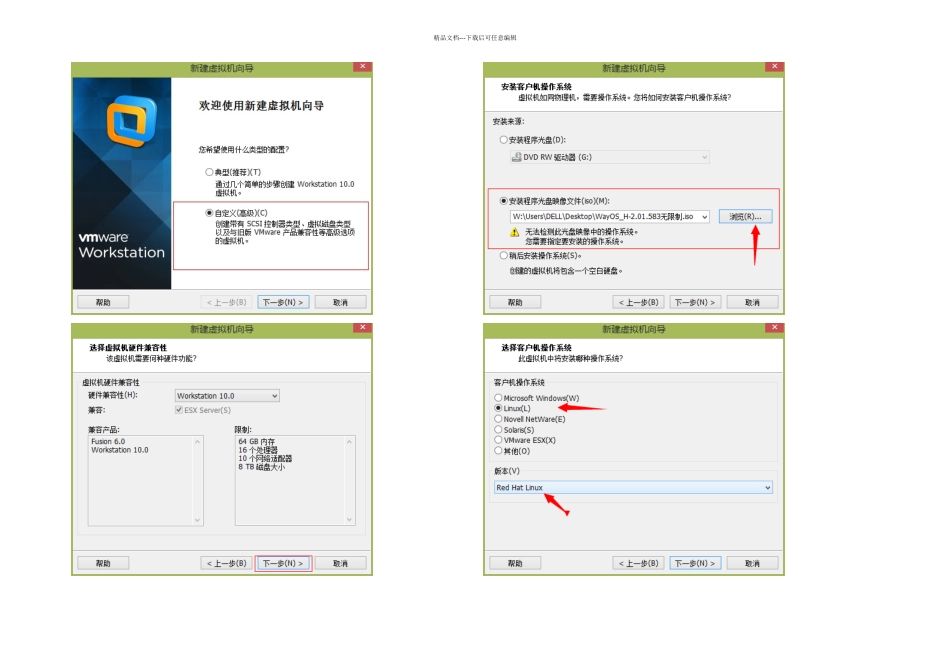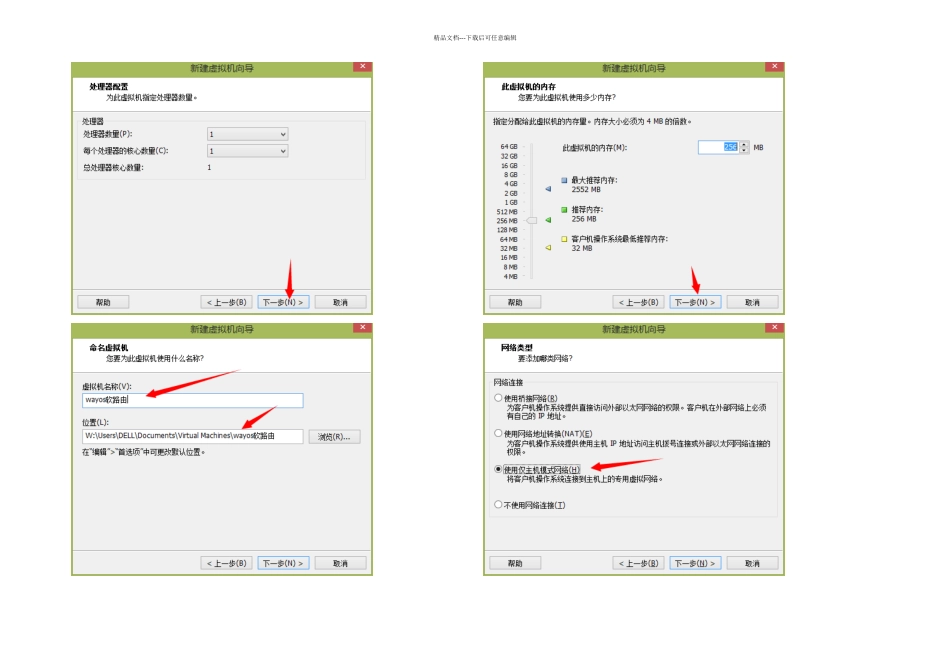精品文档---下载后可任意编辑 大部分的笔记本电脑都有两种上网方式,一个是通过网线连接有线网,一个是通过无线网卡 wifi 连接上网,在实际的应用中,我们常常只使用其中的一种方式来上网,而让另一种上网方式闲置着,假如同时使用这两种方式连接上互联网,并让它们的网速叠加起来,有没有这种可能呢? 答案是可能的,下面介绍一种叠加带宽的可行性方法—虚拟机+wayos 软路由法。 先上一下效果图,我用的内置无线网卡+外置 usb 网卡进行叠加: 内置网卡: 外置网卡: 叠加后:显而易见,叠加后的网速正好跟理论上的差不多。叠加带宽的方法有很多种,这里介绍软路由+虚拟机的方法,这种方法的优点是无成本不需要买路由器,这也是带宽叠加中最常用的一种方法,它的原理简单的说就是通过软路由控制两条上网线路,从而达到叠加网速的目的。下面的步骤和图片过多,爪机党可以先收藏或转载,再到电脑上看哦,一、安装虚拟机 VMware workstation 10. 下载地址: ,安装过程就不再啰嗦了, 注意安装过程中有个选择可用功能的界面要把所有的勾都打上,最后要求输入注册码,可以输这个 1Y0W5-0W205-7Z8J0-C8C5M-9A6MF,安装后打开的界面是这样的:二、加载 wayos 软路由镜像。 首先下载 wayos 镜像,下载地址:。 下面截图是具体操作步骤,按下图依次操作加载 wayos 镜像:精品文档---下载后可任意编辑精品文档---下载后可任意编辑精品文档---下载后可任意编辑精品文档---下载后可任意编辑完成后如下图所示,点击 开启此虚拟机,然后显示如图点进去,按回车,输入./install, 完成后如图所示:接下来关闭这个虚拟机,如下图所示,把 wayos 软路由的物理驱动器设为自动检测。精品文档---下载后可任意编辑三、进行虚拟网络和网卡设置。 先在控制面板里面打开自己的网络 适配器,看下自己用哪几种方式上网。 我的是这样的:我通过 remote ndis based Internet sharing device 和 802.11n USB 无线 LAN 卡,两个网卡进行网络连接。接下来是比较重要的一步,点击虚拟网络编辑器,如图在打开的窗口中点添加网络 vmnet2,选中 vmnet0,把类型改为桥接模式,桥接到你的第一个网卡,vmnet2,类型也为桥接,桥接到你的第二个网卡,如图所示:完成后点确定。下一步,为虚拟机添加两个网络适配器,打开虚拟机设置,按下图操作:精品文档---下载后可任意编辑这是最后设置完成了的样子:完成后确定。四、进行相关 ip 设置...